Wprowadzenie
Doświadczanie braku dźwięku na laptopie Alienware może być dość frustrujące, szczególnie gdy pracujesz lub cieszysz się rozrywką. Ten obszerny przewodnik ma na celu pomóc Ci rozwikłać tajemnicę problemów z dźwiękiem, począwszy od podstawowych sprawdzeń po zaawansowane rozwiązania. Laptopy Alienware, znane ze swoich wysokiej wydajności, powinny zapewniać wciągające doświadczenia audio. Kiedy to doświadczenie jest nieobecne, ważne jest, aby zidentyfikować problem, niezależnie od tego, czy wynika on z wyciszonej głośności, źle skonfigurowanych ustawień, czy głębszych problemów z oprogramowaniem i sprzętem.

Szybkie Sprawdzenia i Podstawowe Naprawy
Rozpoczęcie procesu rozwiązywania problemów od kilku szybkich sprawdzeń często rozwiązuje problem bez większych trudności. Oto trzy fundamentalne kroki, od których warto zacząć:
Upewnienie się, że Głośność Nie Jest Wyciszona
- Na pasku zadań znajdź ikonę głośności i upewnij się, że nie jest wyciszona.
- Przesuń suwak głośności na wyższy poziom i przetestuj wyjście audio.
Sprawdzanie Urządzenia Wyjściowego Audio
- Kliknij prawym przyciskiem myszy na ikonę dźwięku w zasobniku systemowym i wybierz ‘Urządzenia odtwarzania’.
- Upewnij się, że domyślne urządzenie wyjściowe audio jest poprawnie ustawione na głośniki lub zestaw słuchawkowy.
Testowanie z Różnymi Aplikacjami
- Odtwarzaj dźwięk z różnych aplikacji, aby sprawdzić, czy problem dotyczy konkretnej aplikacji.
- Jeśli dźwięk odtwarza się w jednej aplikacji, ale nie w innej, sprawdź ustawienia audio w tej aplikacji.
Rozwiązywanie Problemów z Oprogramowaniem
Jeśli podstawowe sprawdzenia nie rozwiążą problemu z dźwiękiem, czas zagłębić się w ustawienia oprogramowania. Te kroki oferują szczegółowe metody identyfikacji i naprawiania problemów związanych z oprogramowaniem:
Uruchamianie Narzędzia Rozwiązywania Problemów z Dźwiękiem w Windows
- Przejdź do Ustawienia > Aktualizacja i zabezpieczenia > Rozwiązywanie problemów.
- Wybierz ‘Odtwarzanie dźwięku’ i postępuj zgodnie z instrukcjami na ekranie, aby zidentyfikować problem.
Sprawdzanie i Aktualizowanie Sterowników Audio
- Otwórz Menedżer urządzeń i rozwiń ‘Kontrolery dźwięku, wideo i gier’.
- Kliknij prawym przyciskiem myszy na swoje urządzenie audio i wybierz ‘Aktualizuj sterownik’, następnie postępuj zgodnie z instrukcjami, aby automatycznie wyszukać aktualizacje.
Cofanie Ostatnich Aktualizacji Windows
- Przejdź do Ustawienia > Aktualizacja i zabezpieczenia > Windows Update > Wyświetl historię aktualizacji.
- Jeśli problem pojawił się po niedawnej aktualizacji, spróbuj odinstalować te aktualizacje.
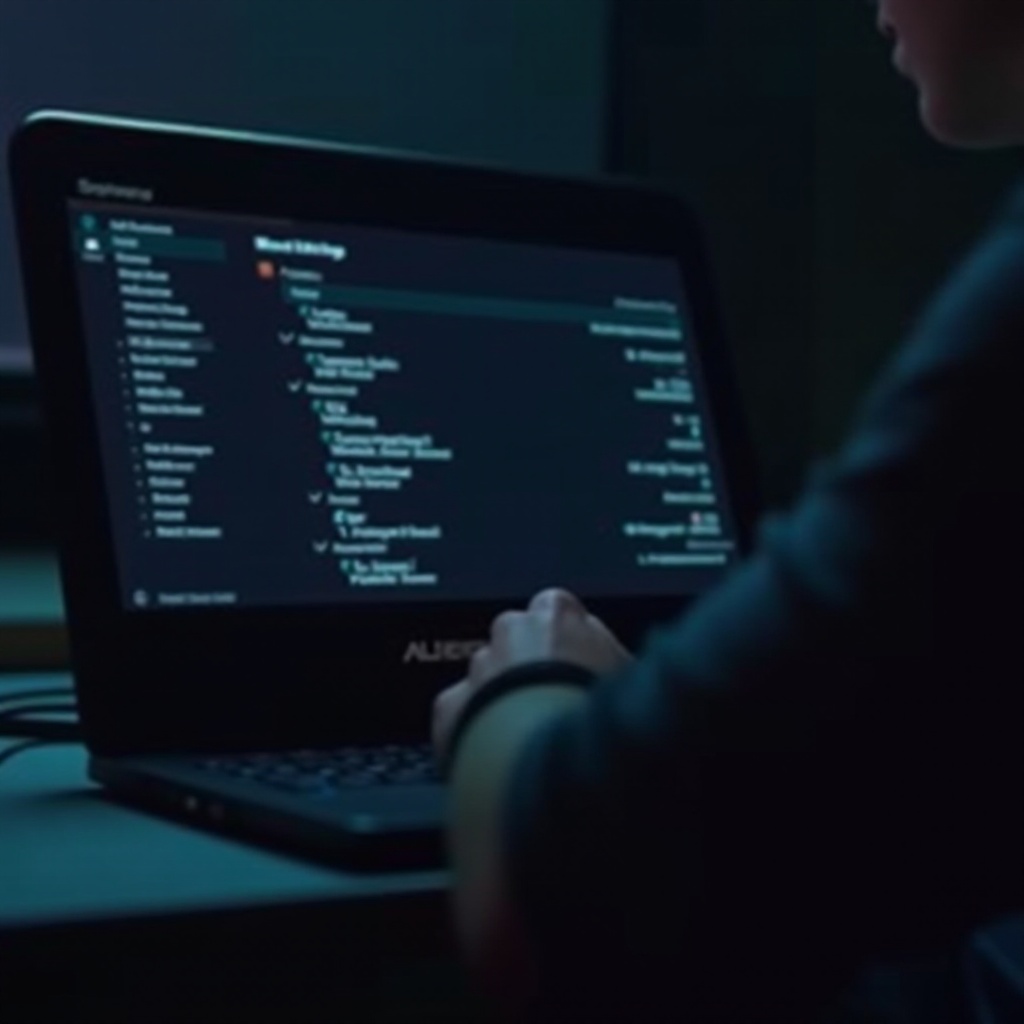
Diagnoza i Rozwiązania Sprzętowe
Jeśli rozwiązania programowe nie przynoszą rezultatów, diagnoza sprzętowa może ujawnić winowajcę. Oto kroki, aby ocenić potencjalne problemy sprzętowe:
Sprawdzanie Gniazda Słuchawkowego i Połączeń
- Sprawdź gniazdo słuchawkowe pod kątem oznak uszkodzenia lub luźnego połączenia.
- Włóż i wyjmij wtyczkę audio, aby sprawdzić stabilność połączenia.
Testowanie Wbudowanych Głośników
- Odtwarzaj dźwięk i dokładnie słuchaj głośników.
- Sprawdź, czy emitują dźwięk, nawet jeśli jest przytłumiony lub zniekształcony.
Używanie Zewnętrznych Urządzeń Audio
- Podłącz słuchawki lub zewnętrzne głośniki i odtwarzaj dźwięk.
- Jeśli te urządzenia działają, problem może dotyczyć wewnętrznych głośników laptopa.

Zaawansowane Kroki Rozwiązywania Problemów
Utrzymujące się problemy z dźwiękiem wymagają zaawansowanych kroków rozwiązywania problemów, aby przywrócić funkcjonalność dźwięku:
Ponowne Instalowanie Sterowników Dźwięku
- W Menedżerze urządzeń kliknij prawym przyciskiem myszy na swoje urządzenie audio i wybierz ‘Odinstaluj urządzenie’.
- Zrestartuj laptopa; Windows automatycznie ponownie zainstaluje niezbędne sterowniki.
Sprawdzanie Ustawień Audio w BIOS
- Zrestartuj laptopa i wejdź do BIOS, naciskając F2 podczas startu.
- Sprawdź sekcję zintegrowanych urządzeń peryferyjnych pod kątem nietypowych ustawień audio.
Wykonywanie Przywracania Systemu
- Otwórz Panel sterowania > System i zabezpieczenia > System > Ochrona systemu.
- Rozpocznij ‘Przywracanie systemu’ i wybierz punkt przywracania, gdy dźwięk działał poprawnie.
Środki Zapobiegawcze Unikające Problemów z Dźwiękiem
Warto podjąć środki zapobiegawcze, aby uchronić się przed przyszłymi problemami z dźwiękiem oprócz rozwiązywania bieżących:
Regularne Aktualizowanie Sterowników
- Regularnie sprawdzaj aktualizacje sterowników, aby upewnić się, że Twój system jest na bieżąco i funkcjonalny.
Bezpieczne Praktyki Instalacji Oprogramowania
- Uważaj na aplikacje firm trzecich, które mogą interferować z ustawieniami audio.
Utrzymywanie Czystości Sprzętu
- Regularnie czyść gniazda słuchawkowe i głośniki, aby uniknąć problemów z dźwiękiem spowodowanych brudem lub zanieczyszczeniami.
Konkluzja
Laptopy Alienware zostały zaprojektowane, aby zapewnić optymalną wydajność audio. Gdy pojawiają się problemy z dźwiękiem, kompleksowe kontrole i rozwiązania podane tutaj pomogą Ci przywrócić funkcjonalność dźwięku. Niezależnie od tego, czy rozwiązywanie wymaga prostych ustawień, czy bardziej skomplikowanej diagnostyki sprzętowej, masz teraz narzędzia potrzebne do skutecznego rozwiązywania problemów.
Często Zadawane Pytania
Dlaczego dźwięk w moim laptopie Alienware nie działa nawet po aktualizacji sterowników?
Problemy z dźwiękiem mogą utrzymywać się z powodu uszkodzeń sprzętu lub konfliktującego oprogramowania. Sprawdź połączenia sprzętowe i sprawdź, czy nie ma żadnych zakłócających aplikacji firm trzecich.
Czy niedawna aktualizacja systemu może powodować problemy z dźwiękiem na laptopach Alienware?
Tak, aktualizacje mogą czasami nadpisywać ustawienia lub wprowadzać błędy. Cofnięcie aktualizacji może pomóc rozwiązać problem z dźwiękiem.
Jak mogę sprawdzić, czy głośniki w moim laptopie Alienware są uszkodzone?
Podłącz zewnętrzne głośniki lub słuchawki, aby sprawdzić ich działanie. Jeśli działają, prawdopodobnie wbudowane głośniki mogą być uszkodzone.
